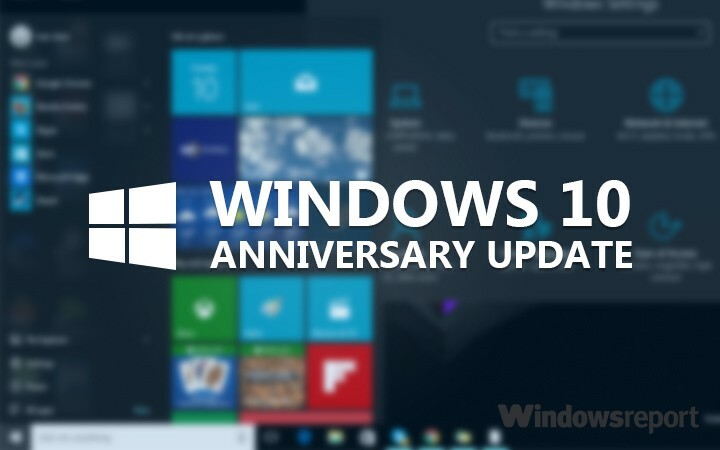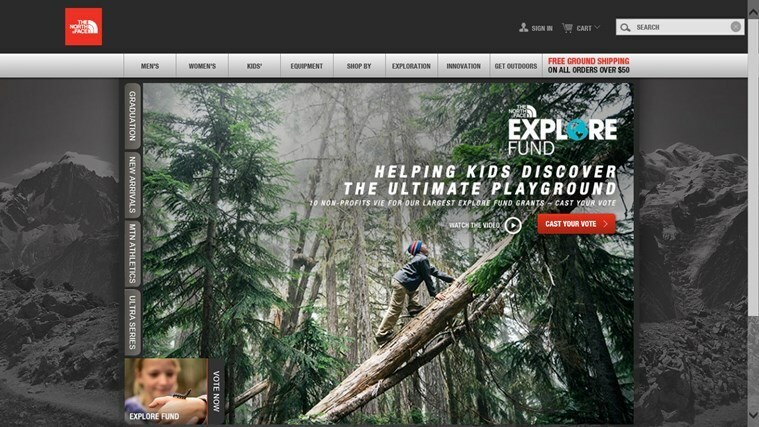- Si sus correos electrónicos de Outlook desaparecieron, su trabajo y proyectos se verán afectados.
- Afortunadamente, puede utilizar un software especializado para recuperar sus correos electrónicos perdidos.
- Asegúrese de exportar cualquier historial de correo antiguo y también de importar datos de correo electrónico antiguos.
- Outlook también tiene una función de recuperación de correo, así que intente usarla también.
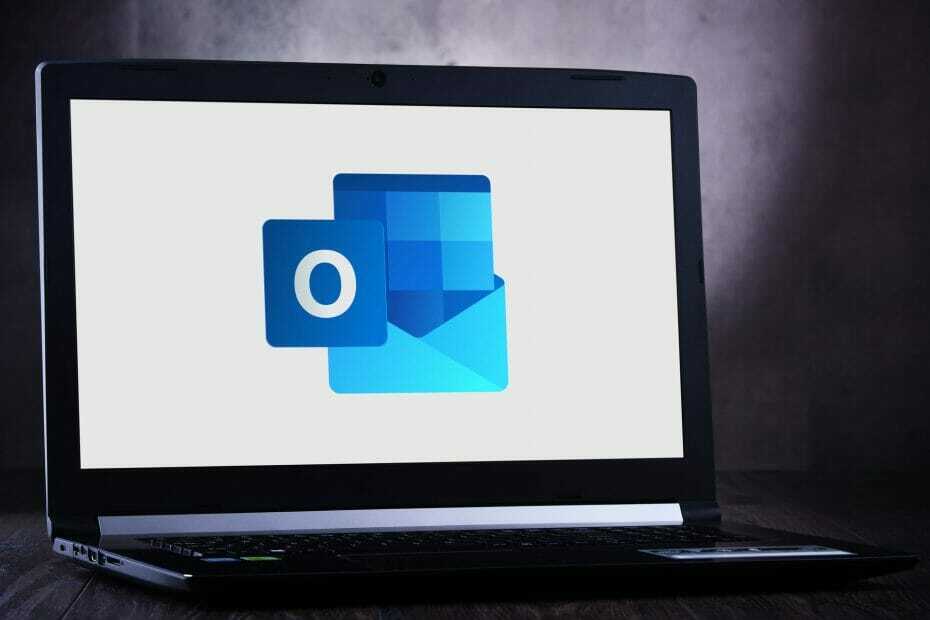
Los correos electrónicos pueden desaparecer por muchas razones, como eliminación, corrupción, infección de virus, falla del software o simplemente perderse. Esto recuperador de correo electrónico se los devolverá de forma segura y sin errores para que pueda usarlos de inmediato. Usted será capaz de:
- Restaurar datos eliminados permanentemente de Outlook
- Recuperar correos electrónicos, contactos, archivos adjuntos, calendarios, tareas, notas
- Inaccesible, corrupto, cifrado, perdido, ¡recupéralos todos!
Este recuperador de correo electrónico los recuperará
para ti seguro y sin errores
Acabo de abrir mi bandeja de entrada de Outlook 2010 y solo hay mensajes de los últimos ocho días. ¿Le gustaría saber dónde han desaparecido repentinamente mis correos electrónicos y cómo evitar que vuelvan a desaparecer?
¿Se enfrenta a una situación similar en la que su panorama los correos electrónicos han desaparecido? No se preocupe, hay formas de solucionar el problema y recuperar todo su correo intacto, donde debería estar.
Por lo general, cuando los correos electrónicos de Outlook han desaparecido, podría ser un problema de configuración en su configuración, inactividad de la cuenta, reglas de correo electrónico configuradas en Outlook correos electrónicos movido a una carpeta eliminada.
Por supuesto, en un escenario más oscuro, su cuenta podría haber sido pirateada y los correos electrónicos eliminados, o la función de conversación está activada.
En este caso, le recomendamos que compruebe cómo recuperar la contraseña de Outlook y realice todas las acciones de seguridad necesarias.
Sin embargo, es importante tener en cuenta que si actualiza a Outlook.com, la actualización solo se realiza en la interfaz de usuario a la nueva interfaz, por lo que sus correos electrónicos deben permanecer en su bandeja de entrada.
Si desea resolver el problema de la desaparición de los correos electrónicos de Outlook, intente los pasos a continuación.
¿Cómo puedo arreglar Outlook si la bandeja de entrada se vacía de repente?
- Utilice software especializado para recuperar sus correos electrónicos
- Exportar historial de correo antiguo
- Crea un nuevo perfil de Outlook
- Importa tu correo electrónico antiguo
- Utilice la función de recuperación de correos electrónicos eliminados / perdidos
- Borrar todos los filtros / ver
- Usar búsqueda avanzada
- Cambiar las opciones de filtrado
- Habilitar la opción No permitir que otro programa elimine mensajes de Outlook
1. Utilice software especializado para recuperar sus correos electrónicos
Puede recuperar sus correos electrónicos de Outlook utilizando un software confiable que admita todo tipo de unidades de disco duro y sistemas de almacenamiento.
Stellar Data Recovery es una herramienta fácil de usar que recupera archivos de correo electrónico, documentos, videos y más perdidos. Nunca más perderá datos accidentalmente.
Después de un escaneo complejo, realiza la recuperación de unidades 4K de última generación formateadas con sistemas de archivos FAT32, NTFS o ExFAT y le brinda una vista clara e intuitiva de los resultados.
Además, el Opción Guardar escaneo le permite guardar la información del escaneo y reanudar el proceso de recuperación más tarde, en un momento conveniente.

Recuperación de datos estelares
¡Recupere sus correos electrónicos de Outlook en segundos gracias a Stellar Data Recovery!
2. Exportar historial de correo antiguo
- Abierto panorama.
- Hacer clic Archivo y seleccione Abrir y exportar.
- Hacer clic Importación y exportación.

- Seleccione Exportar a un archivo.
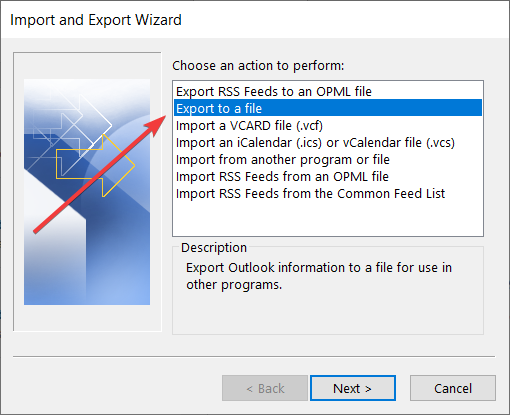
- Seleccione Archivo de datos de Outlook (.pst).

- Seleccione la cuenta de correo electrónico.
- Garantizar Incluir subcarpeta está marcado y haga clic en próximo.
- Hacer clic Navegar.
- Seleccione una ubicación y asigne un nombre al archivo.
- Hacer clic Terminar.
3. Crea un nuevo perfil de Outlook
- Haga clic en Inicio y seleccione Panel de control.
- Hacer clic Vista por y seleccione Iconos grandes.
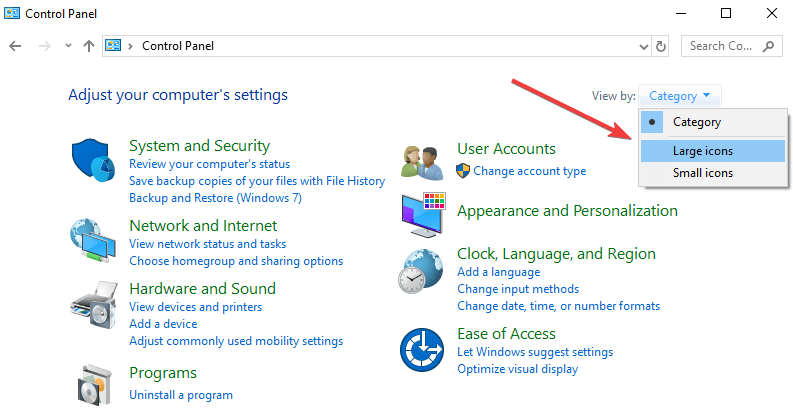
- Hacer clic Correo.
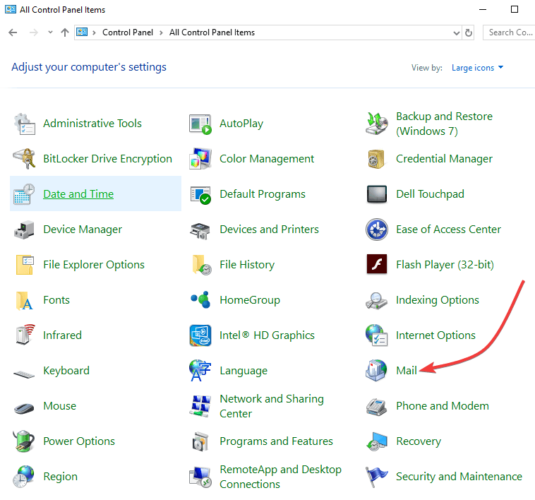
- Luego, haga clic en Agregar.
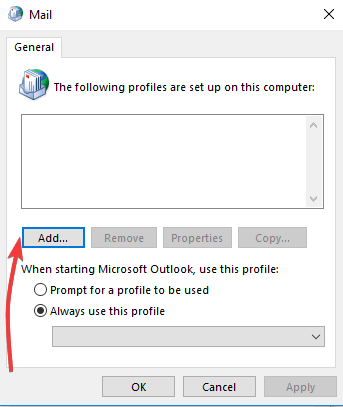
- Seleccione Crear nuevo perfil.
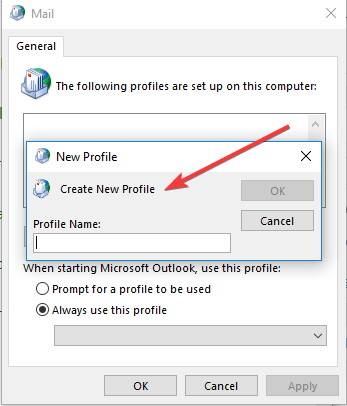
- Utilice el asistente de Outlook para configurar la nueva cuenta con una dirección de correo electrónico y una contraseña.
4. Importa tu correo electrónico antiguo
- Abre el nuevo panorama cuenta.
- Hacer clic Archivo y seleccione Abrir y exportar.
- Hacer clic Importación y exportación.

- Seleccione Importar desde otro programa o archivo.
- Hacer clic próximo.
- Seleccione Archivo de datos de Outlook (.pst)

- Hacer clic próximo.
- Hacer clic Navegar. Busque su archivo PST en la ubicación donde lo guardó (de la solución 1).
- Cuando recibes un mensaje que dice Todas las carpetas están al día entonces el proceso está completo.
Si tiene éxito, verá todos los correos electrónicos de Outlook que faltaban en todos los dispositivos.
¿Necesita un extractor de correo electrónico? Conviértete en un profesional gracias a esto lista del mejor software para recopilar direcciones de correo electrónico.
En caso de que encuentre estos problemas en Outlook con regularidad, le recomendamos encarecidamente que cambie a otro cliente de correo electrónico. Le sugerimos que pruebe Mailbird.
Esta aplicación es actualmente la mejor aplicación de cliente de correo electrónico y es excelente para administrar múltiples cuentas.
También puede crear varios archivos y otras listas que lo ayudarán a ordenar sus correos electrónicos, además, tiene la posibilidad de proteger su correo electrónico para que no desaparezcan.
⇒ Obtener Mailbird
5. Utilice la función de recuperación de correos electrónicos eliminados / perdidos
Esta herramienta puede restaurar sus correos electrónicos perdidos, pero no tiene la opción de seleccionar el rango de fechas de los correos electrónicos para restaurar, por lo que recibirá tantos correos electrónicos como el sistema pueda restaurar independientemente de fechas.
Nuevamente, no hay garantía de que se recuperen todos los correos electrónicos.
Si elimina accidentalmente correos electrónicos de Outlook, puede recuperarlos si están en las carpetas Elementos eliminados o Correo electrónico no deseado, o incluso después de vaciar la carpeta Eliminados.
Le sugerimos que intente recuperar sus correos electrónicos eliminados de Outlook antes de renunciar a ellos, especialmente si hay información importante.
¿No sabes cómo hacerlo? Aquí está un guía completa sobre la recuperación de mensajes de Outlook eliminados / archivados.
Cómo recuperar mensajes cuando los correos electrónicos de Outlook han desaparecido:
- En el panel izquierdo, seleccione la carpeta Elementos eliminados o la carpeta Correo electrónico no deseado.
- Seleccione el mensaje que desea recuperar y seleccione Recuperar.
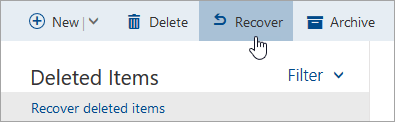
- Seleccione el mensaje que desea recuperar y seleccione No basura.
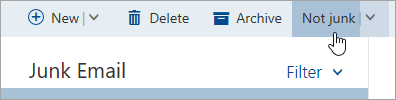
- Si no puede encontrar un elemento en el Objetos eliminados carpeta, verifique la Elementos recuperables carpeta.
- En el panel izquierdo de la ventana de Outlook.com, seleccione el Objetos eliminados carpeta.
- En la parte superior de la lista de mensajes, seleccione Recuperar elementos eliminados.
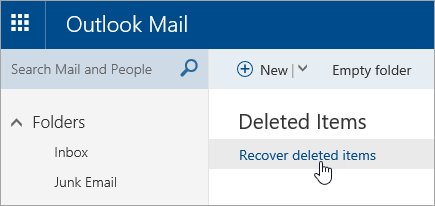
- Seleccione los elementos que desea recuperar y seleccione Recuperar.
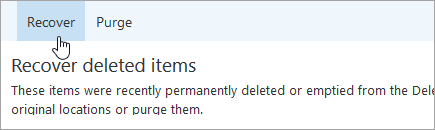
- Seleccione OK.
Los mensajes eliminados de la carpeta Elementos eliminados no se pueden restaurar. Los elementos recuperados se restaurarán a las carpetas originales cuando sea posible, pero si la carpeta original no existe, los elementos recuperados se restaurarán de manera diferente.
Los mensajes van a la bandeja de entrada, los elementos del calendario al calendario, los contactos a la carpeta de contactos y las tareas a la carpeta de tareas.
Otras cosas a tener en cuenta sobre los elementos eliminados en Outlook:
- Puede recuperar elementos eliminados de la carpeta Elementos eliminados en 30 días
- Después de 14 días, los correos electrónicos se eliminan automáticamente de la carpeta Correo no deseado y no se pueden recuperar
- Si no ve los mensajes que desea recuperar, es probable que se hayan eliminado de forma permanente. Los mensajes eliminados de las cuentas de los niños tampoco se pueden recuperar.
- Mantenga su cuenta activa iniciando sesión al menos una vez cada 365 días; de lo contrario, se eliminará y no se podrá recuperar.
6. Borrar todos los filtros / ver
- Abierto panorama.
- Haga clic en Vista pestaña.
- Haga clic en Ver configuraciones.
- Debajo Filtrar pestaña, compruebe si se aplica algún filtro.
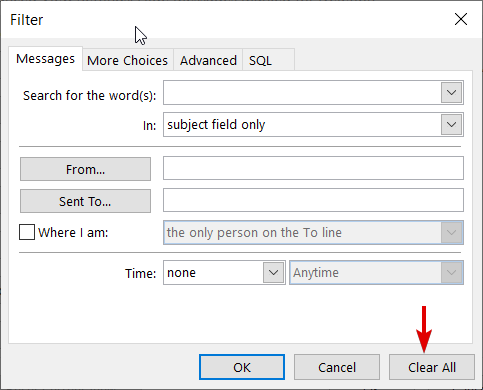
- Si es así, haga clic en Limpiar todo.
Si los correos electrónicos de Outlook han desaparecido, el problema persiste, restablezca la vista actual y verifique si aparece todo el correo electrónico haciendo clic en Vista>Ver configuraciones>Restablecer vista actual.
7. Usar búsqueda avanzada
- Inicie sesión en su cuenta de Outlook y vaya a Bandeja de entrada.
- En el panel superior izquierdo, haga clic en Buscar.
- Hacer clic Búsqueda Avanzada. Complete todos los campos que pueda.
- Marque la Tiene un archivo adjunto si los correos electrónicos vienen con archivos adjuntos. caja.
- Hacer clic Buscar.
8. Cambiar las opciones de filtrado
- En la cinta, seleccione el Vista.
- En el Vista actual área, haga clic en Ver configuraciones.
- Hacer clic Filtrary luego revise las siguientes pestañas para ver las selecciones que podrían filtrar mensajes específicos: Tareas, Más opciones y Avanzado.
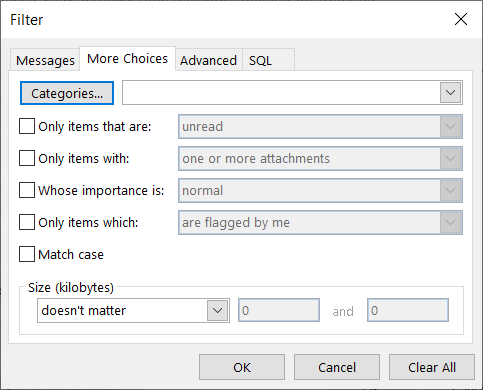
9. Habilite una determinada opción de Outlook
- En su buzón, haga clic en el Engranaje icono.
- Seleccione Mas configuraciónes de correo.
- Encontrar Administrando su cuenta
- Seleccione POP y eliminación de mensajes descargados.
- Asegúrate de eso No permita que otro programa elimine mensajes de Outlook está seleccionada la opción.
- Hacer clic Ahorrar. Además, debe asegurarse de que la opción Deje siempre una copia del mensaje en el servidor se selecciona si no desea que sus correos electrónicos se eliminen de su bandeja de entrada de forma permanente después de descargarlos a su programa de correo.
Si los datos son importantes, debe realizar una copia de seguridad, especialmente si residen en la nube y no están bajo su control.
Para obtener una herramienta dedicada que pueda hacer este trabajo por usted, consulte este lista del mejor software de copia de seguridad de correo electrónico gratuito y de pago para usar.
¿Recibió todos sus correos electrónicos en Outlook usando alguna de estas soluciones? Háganos saber dejando un comentario a continuación.